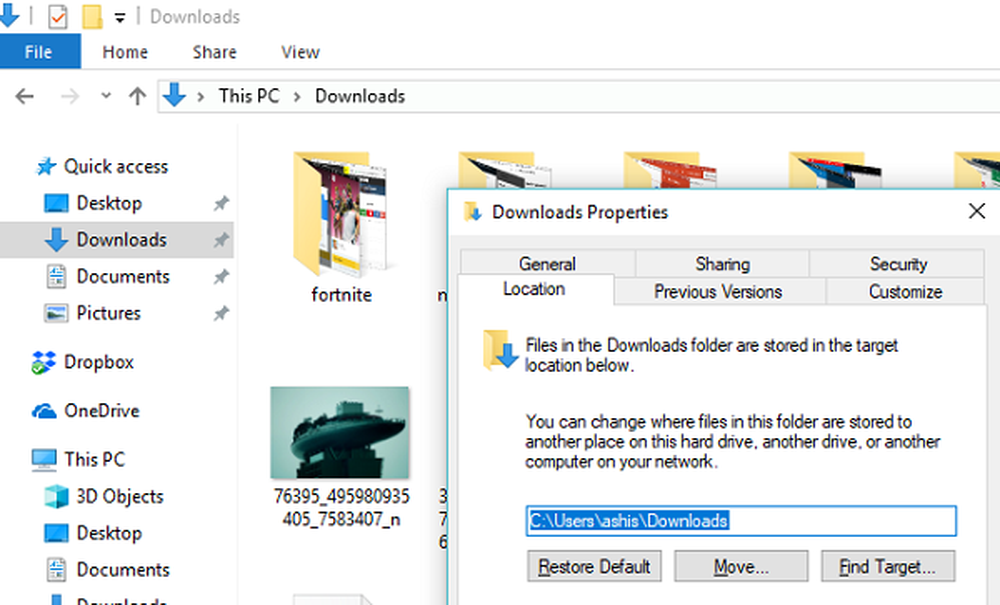Carpetas de usuario fusionadas accidentalmente; Cómo desmarcar la carpeta de descargas
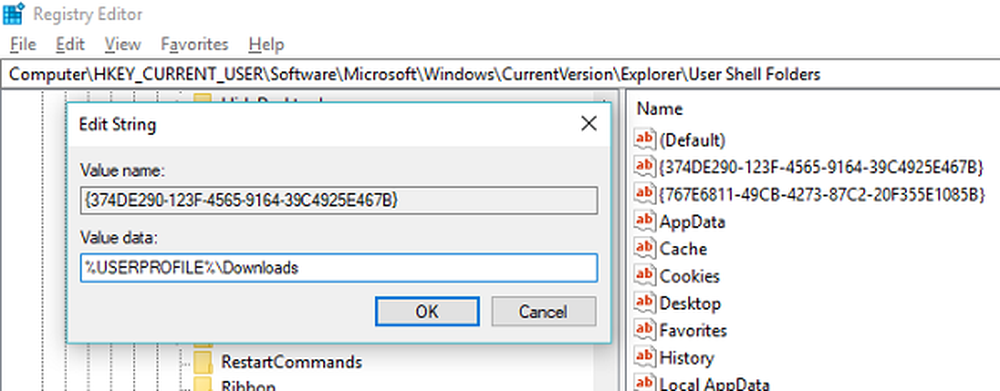
Windows 10 le permite cambiar la ubicación predeterminada. de las carpetas de usuario a otra unidad. Probablemente sea la mejor práctica asegurarse de que los archivos permanezcan seguros en caso de que el sistema se cuelgue. Ahora puede suceder que al cambiar esta ruta a otra unidad, diga Unidad D, o cualquier carpeta, la El sistema de Windows lo reconoció como un disco duro. también. Si bien los archivos se guardarán en esa carpeta, aparecerá como un disco duro en el Explorador de Windows o se verá fusionado con otra carpeta. También puede suceder que usted accidentalmente arrastró y soltó una carpeta de usuario en otra carpeta de usuario. Si tiene este problema, esta publicación le mostrará cómo deshacer las carpetas de Usuario si las fusiona accidentalmente..
Carpetas de usuario fusionadas accidentalmente
Si fusionó accidentalmente las carpetas de usuario, como la biblioteca de descargas con otra unidad o carpeta, aquí encontrará cómo deshacer carpetas en Windows 10 y restaurarlos volver a la ubicación por defecto.
Nota: Incluso si intentas usar el Historial de archivos para restaurarlo, no funcionará. No podrá volver a moverlos a ubicaciones anteriores o restaurar las carpetas a versiones anteriores. Diría que no están disponibles..
Tomaremos el ejemplo de la carpeta de Descargas aquí..
Cómo desmarcar la carpeta de descargas
Abre el indicador de Ejecutar, escribe 'regedit' y pulsa enter. Esto abrirá el Editor del Registro..
Navegue a la siguiente clave:
Computadora \ HKEY_CURRENT_USER \ Software \ Microsoft \ Windows \ CurrentVersion \ Explorer \ Carpetas de Shell del usuario
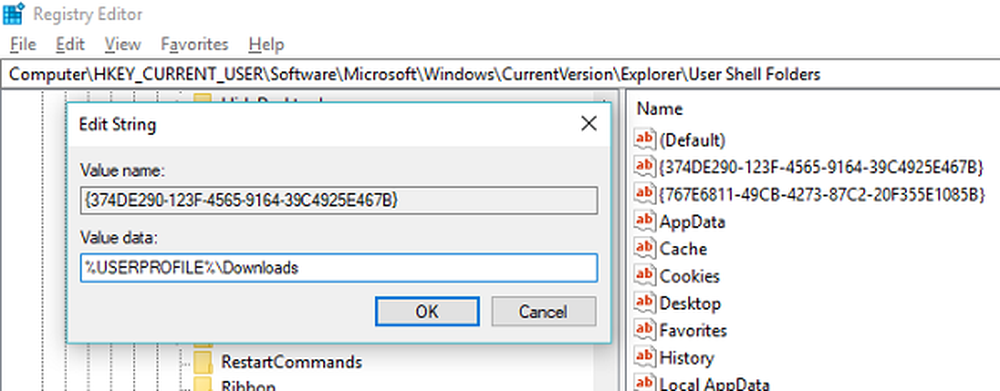
En el panel de la derecha, haga doble clic en el valor de cadena múltiple 374DE290-123F-4565-9164-39C4925E467B.
Haga clic en Aceptar y cierre el Editor del Registro
Si usted nota de cerca la Valores multi-cadena, pertenecen a cada una de las carpetas.. Tienes Escritorio, Favoritos, Skydrive, Imágenes de música, etc. Por lo tanto, si se enfrenta al problema con cualquier ubicación de carpeta, debe seguir la corrección relacionada. Después, tendrás que reiniciar tu PC. El sistema operativo recogerá la nueva ubicación de la carpeta durante el inicio.
Aquí están los valores para las otras carpetas:
- Música: 1CF1260C-4DD0-4ebb-811F-33C572699FDE
- Imágenes: 3ADD1653-EB32-4cb0-BBD7-DFA0ABB5ACCA
- Videos: A0953C92-50DC-43bf-BE83-3742FED03C9C
- Documentos: A8CDFF1C-4878-43be-B5FD-F8091C1C60D0
- Escritorio: B4BFCC3A-DB2C-424C-B029-7FE99A87C641
Ahora para cambiar la ubicación correctamente, sigue estos pasos:
- Abra el Explorador de archivos de Windows. En el panel derecho, haga clic con el botón derecho en la carpeta Descargas..
- Haga clic en Propiedades.
- Cambie a la pestaña Ubicación y escriba D: \ Descargas en el cuadro de ubicación.
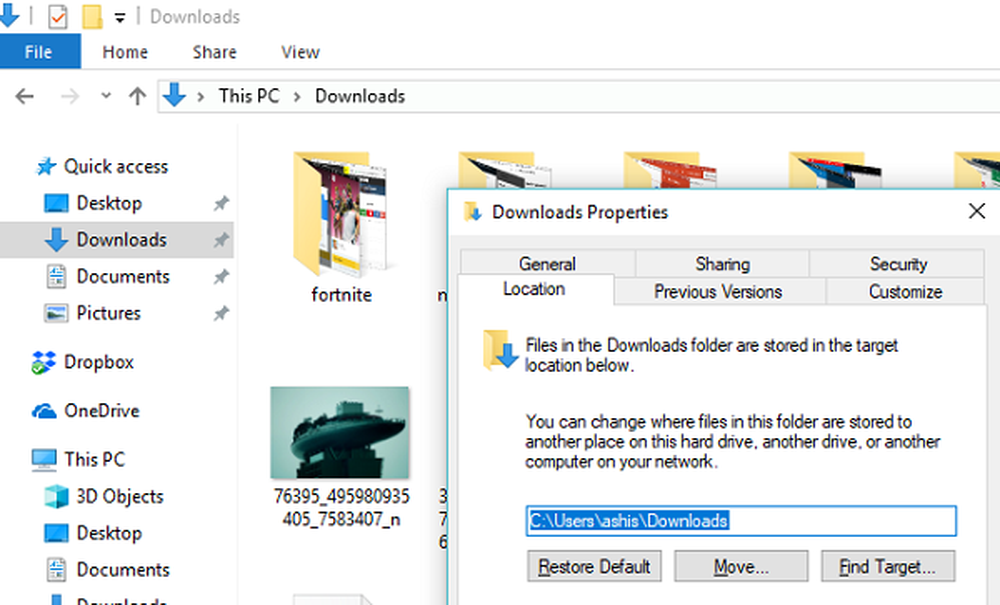
- Haga clic en Aplicar y Aceptar